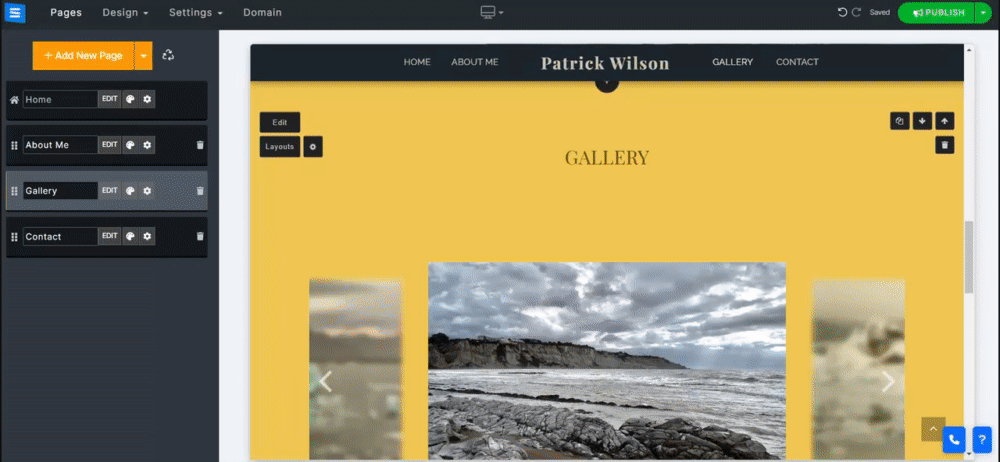Web sitenize görseller ve videolar gibi farklı medya türleri ekleyin.
Bu kılavuzda galerinize medya eklemeyi ve kategorilere ayırmayı, medyanızı sosyal medya üzerinden paylaşmayı, indirmeleri nasıl önleyeceğinizi veya etkinleştireceğinizi ve daha fazlasını öğreneceksiniz.
Web Sitesi Düzenleyicisi'nde Sayfalar'a tıklayın.
Geçerli sayfa listesinde Galeri sayfasını bulun veya Yeni Sayfa Olarak Ekle'yi seçin .
Sayfa Başlığını ve Sloganını düzenleyin. Slogan Ekleme hakkında daha fazlasını okuyun.
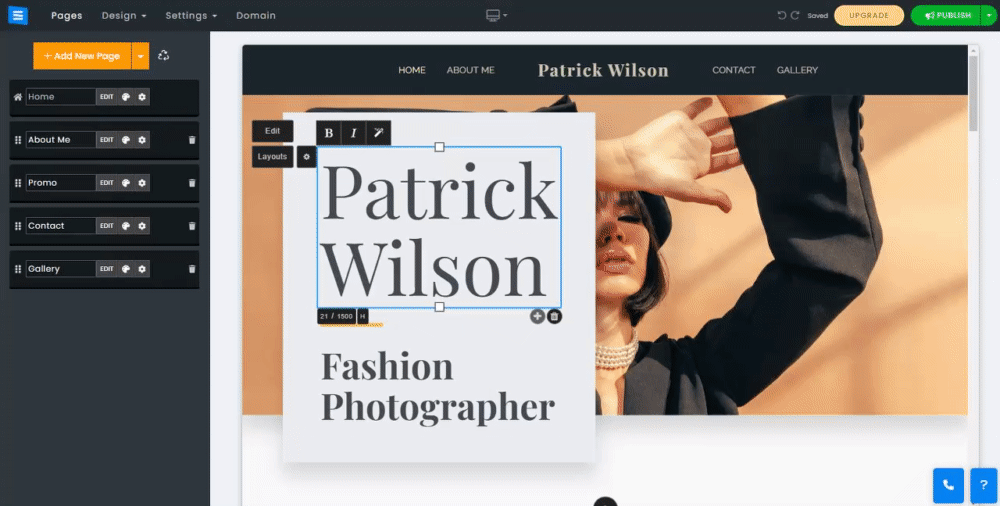
Galeri sayfalarınızdaki görselleri ekleyin, kaldırın ve düzenleyin
Bir galeri ilk eklendiğinde yer tutucu görsellerle ve Albüm adı verilen bir kategoriyle gösterilir. Bu yer tutucuları silebilir ve değiştirebilir, kendi görsellerinizi ekleyebilir, ayrıca varsayılan kategoriyi silip düzenleyebilirsiniz. Düzenle düğmesini tıklayın, Medya Ekle düğmesini tıklayın ve yüklemek istediğiniz Medya Türünü seçin. Açılır menüden istediğiniz seçeneği seçin:
Medyayı en alta yükle - yeni medyayı kategorinin en altına ekleyecektir.
Medyayı en üste yükle - medyayı galerinin en üstüne ekleyecektir.
Youtube/Vimeo - bu platformlar tarafından oluşturulan medya bağlantısını ekleyerek bir video dosyasına bağlantı eklemenizi sağlar.
Medya yüklerken medyayı pencerede belirlenen alana sürükleyip bırakabilir veya şu seçeneklerden birini seçebilirsiniz:
Bilgisayarınıza göz atın - Bu seçenek, istediğiniz medyayı doğrudan masaüstünüzden veya cihazınızdan eklemek için bilgisayar klasörlerinize göz atmanıza olanak tanır.
Facebook ve daha fazlası - Facebook, Instagram, Google Fotoğraflar, Dropbox ve daha fazlası gibi harici kaynaklardan medya eklemenize olanak tanır.
Albümdeki konumunu değiştirmek için bir resmi sürükleyin.
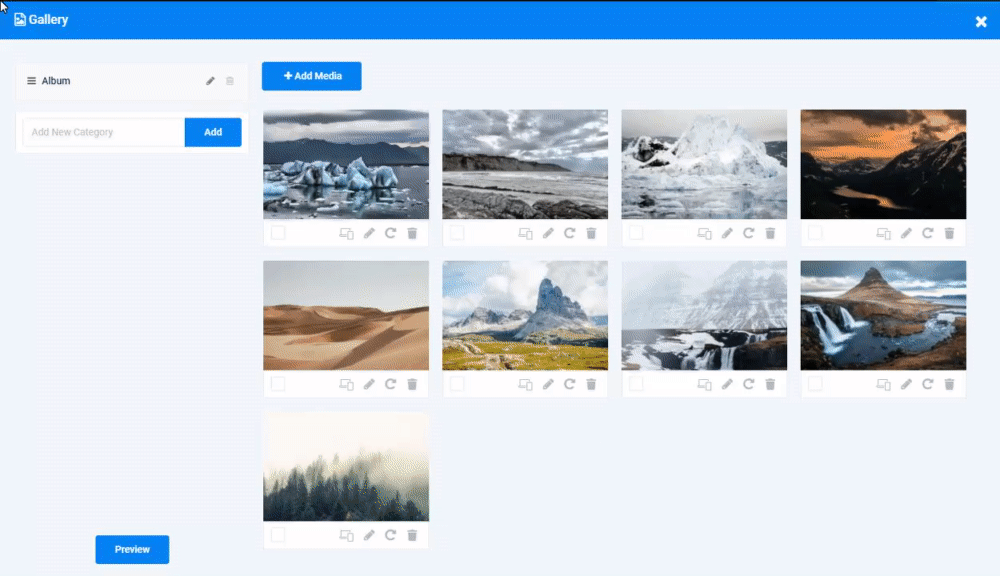
Bir videoya Başlık, Açıklama, Harici Bağlantı ve Özel Küçük Resim eklemek için görselin veya videonun üzerindeki kalem simgesini tıklayın.
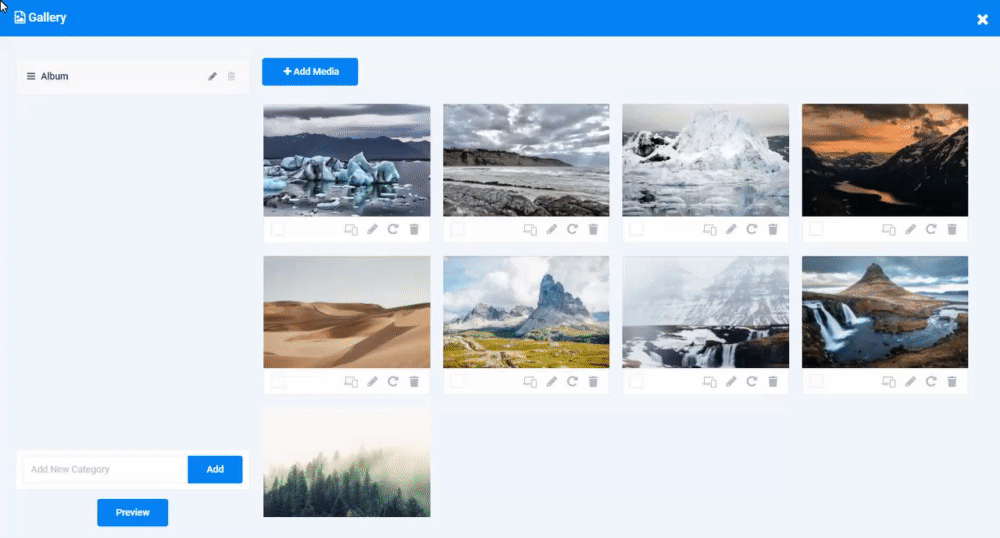
Görüntü Düzenleyici Aracını açmak için Düzenle simgesini tıklayın. Görüntü Odak Noktasını ayarlamak, Döndürmek ve Silmek için görüntüdeki diğer simgelere tıklayın.
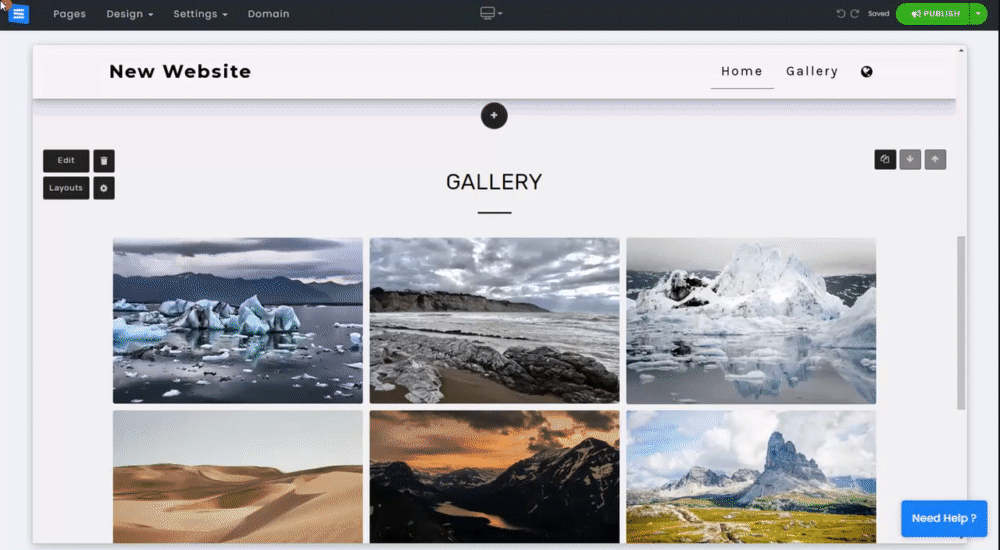
Galerinizdeki görselleri Başlığa veya Açıklamaya göre aramak için arama çubuğunu kullanın.
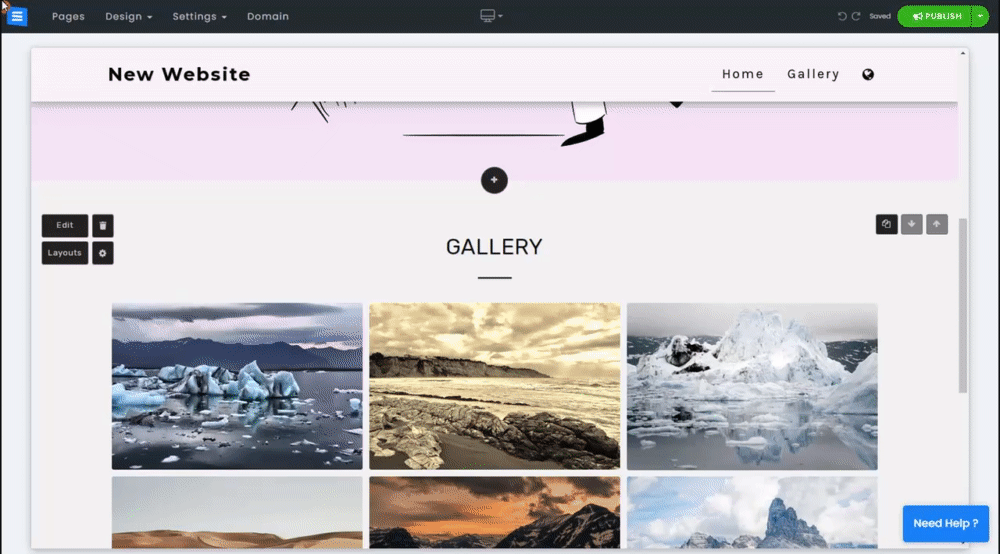
Fotoğrafları farklı albümlerde kategorilere ayırın: metin alanına yeni bir kategori adı girin ve Ekle'yi tıklayın. Yeni kategori mevcut mevcut kategorilerin altında görünecektir.
Yeni oluşturulan albüme yeni medya ekleyin veya mevcut bir albümden bir resmi sürükleyip yenisine bırakın. Bu, görüntüyü seçilen kategoriye atayacaktır.
Düzenlemek için kategori adının yanındaki Kalem Simgesini tıklayın.
Mevcut bir kategoriyi silmek için Çöp Kutusu Simgesini tıklayın.
👉 Not: Galeri sayfasında en az bir Kategori (Albüm) bulunmalıdır - yalnızca bir kategoriniz olduğunda silinemez.
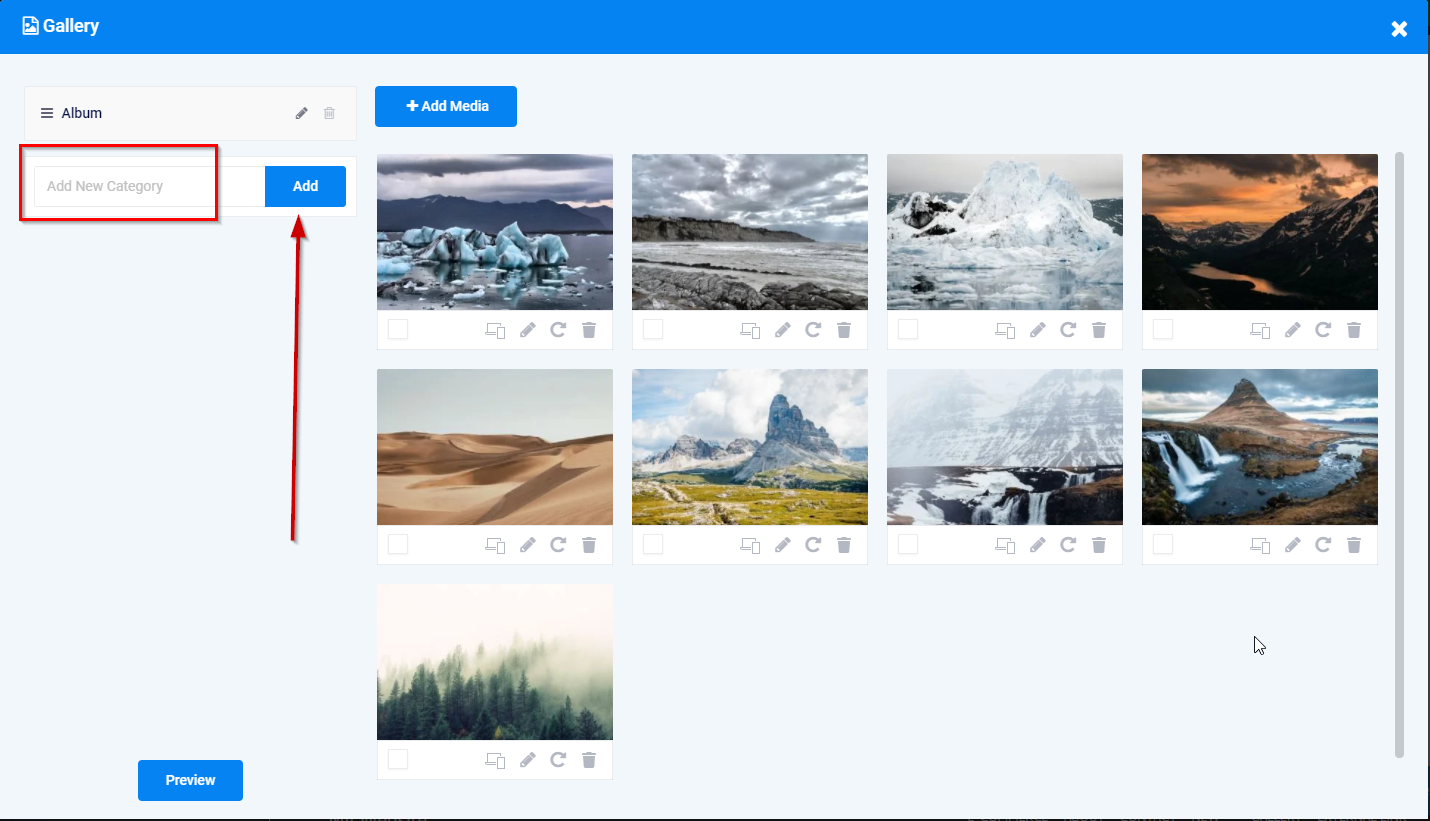
Resimlerinizi Facebook, Twitter, Tumbler ve Pinterest'in yanı sıra E-posta ve WhatsApp'ta paylaşmak için sosyal medya simgelerini kullanın.
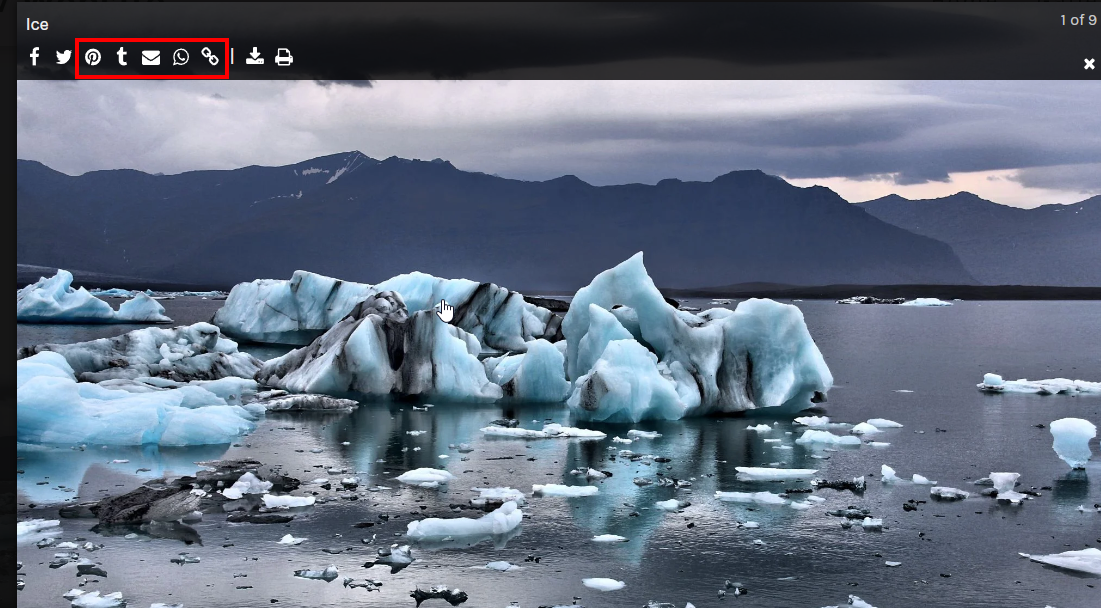
Bağlantı Simgesine tıklayarak görsel bağlantısını kopyalayıp paylaşın.
👉 Not: Atlıkarınca düzenini kullanırken sosyal simgeler ve paylaşım seçenekleri kullanılamaz.
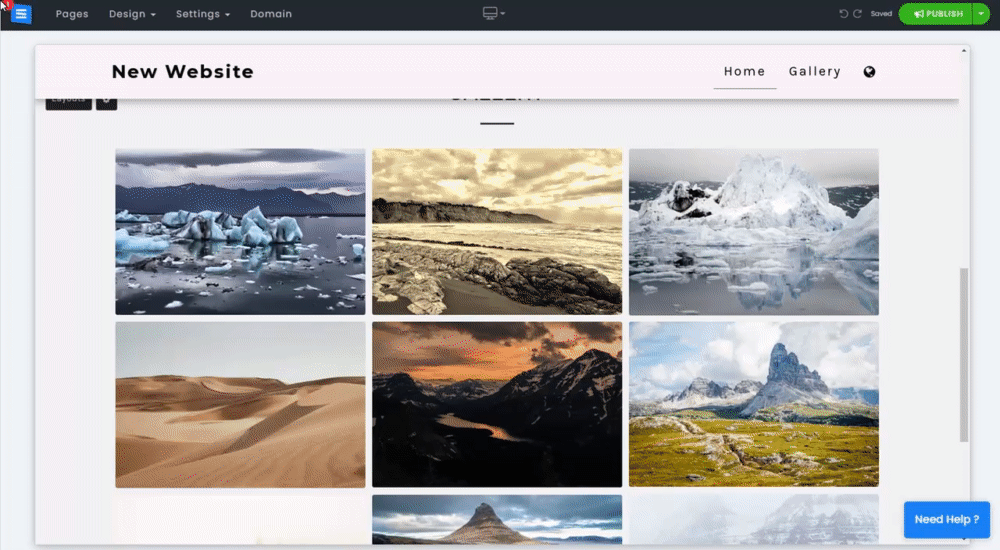
Resim bilgi çubuğunun nerede görüntüleneceğini, web sitesi ziyaretçilerinin görsellerinizi indirmesine/yazdırmasına izin vereceğinizi veya görsellerin indirilmesinin engelleneceği yeri seçin.
Bu özelliklerin yalnızca premium paketlerde mevcut olduğunu unutmayın.
Bilgi çubuğunun konumunu değiştirin. Galeri Düzenleyicide Dişli Simgesine tıklayın
Bilgi çubuğu konumu altında, açılır menüden istediğiniz konumu seçin.
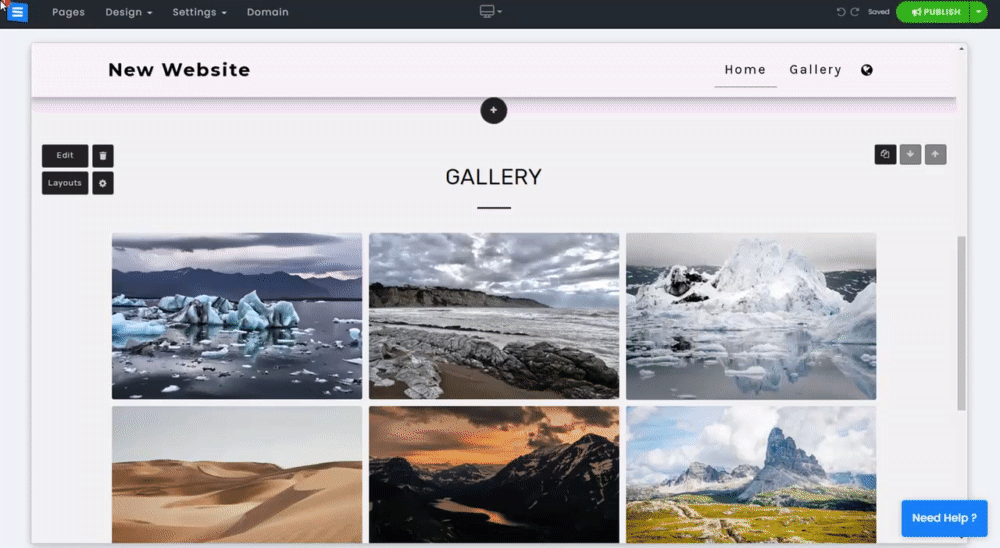
Bilgi çubuğunun tamamını gizleyebilir veya yalnızca Sosyal Medya Simgelerini gizlemeyi seçebilirsiniz. Galeri Düzenleyicide Dişli Simgesine tıklayın ve aşağıdakileri düzenleyin:
Bilgi çubuğunun tamamını gizlemek için Bilgi Çubuğunu Gizle seçeneğini açın
Yalnızca sosyal medya simgelerini gizlemek için Yalnızca Sosyal Simgeleri Gizle seçeneğini açın
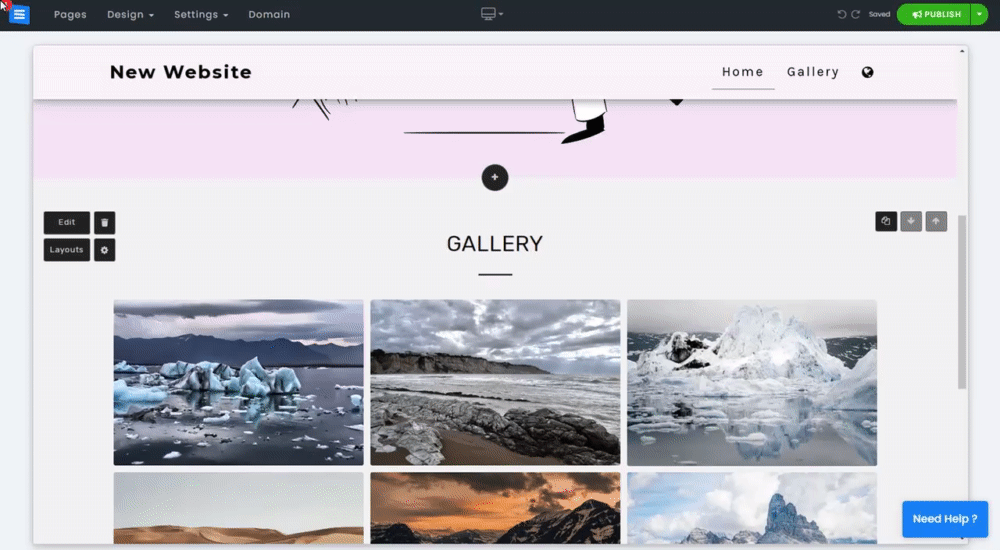
Özel yazdırma/indirme düğmeleri ekleyin veya galerinizden resim indirme seçeneğini engelleyin. Galeri Düzenleyicide Dişli Simgesine tıklayın ve aşağıdakileri düzenleyin :
İndirme görseli ekleyin ve görseli yazdır düğmesi.
Resim İndirmeyi Önleyin.
👉 Not: Sistem görsellere sağ tıklayıp indirmeyi engelleyerek görsellerin indirilmesini zorlaştıracaktır. Web sitelerinden görsel indirilmesini tamamen engellemek mümkün değildir. - Bu mesaj, bu seçeneği AÇIK duruma getirdiğinizde de görünecektir.
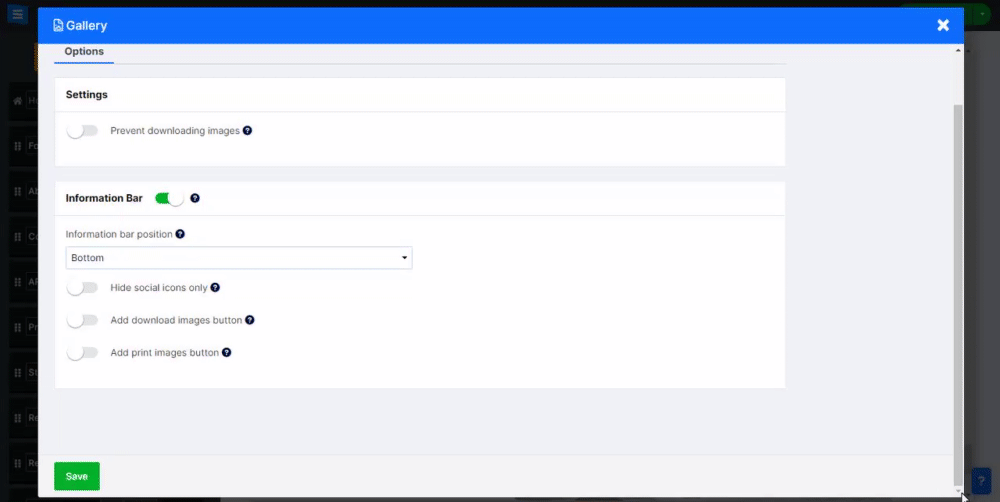
Seçilen Düzene ilişkin daha fazla ayar için sayfadaki dişli çark simgesini tıklayın.
Örneğin, Masaüstü ve mobil cihazlarda arka arkaya resim sayısı, Görüntüleme Türü, Sayfa Başlığını Gizle. Bu seçeneklerin seçilen düzene göre farklılık göstereceğini unutmayın. Sayfa Düzeni hakkında daha fazlasını okuyun.
Sayfa dişlisi simgesinin altında mevcut renklerden birini seçerek sayfanız için bir arka plan rengi ayarlayın.
Bu, Galeri Sayfanızı daha da özelleştirmenize ve ön plana çıkarmanıza olanak tanır.